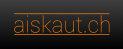Dokumentablage
Sämtliche Dokumente, welche über die Citrix-Anwendung erstellten werden, werden standartmässig auch auf dem Citrix-Server abgelegt. Dazu gehören zum Beispiel PDF's welche über die Druckausgaben generiert wurden. Dabei wird unterschieden zwischen dem Laufwerk der Schule (wo z.B. Fotos oder Formulare abgelegt werden können) oder dem persönlichen Laufwerk. Es gibt jedoch auch die Möglichkeit über den Citrix-Explorer die gewünschten Dokumente auf dem persönlichen Laufwerk des Computers (an dem man gerade am Arbeiten ist) abzuspeichern. Somit hat man dann auch Zugriff auf abgespeicherte Dokumente, wenn man nicht mit der Citrix-Anwendung verbunden ist.
Dokumente auf dem eigenen Computer ablegen
Das Laufwerk 'O' auf dem Citrix-Server ist das persönliche Laufwerk, welches in der Regel dem Laufwerk 'C' (Windows-Umgebung) / der Festplatte auf dem eigenen Computer entspricht. Damit die gespeicherten Dokumente anschliessend auf dem eigenen Gerät schnell wieder gefunden werden, lohnt es sich, vorab am entsprechenden Ort einen Ordner einzurichten, in dem sämtliche Dokumente aus dem LehrerOffice abgespeichert werden.
Zudem wird dieser Ordner als Zwischenspeicher gebraucht, um Dokumente (oder Fotos) vom eigenen Gerät in die Citrix-Umgebung zu verschieben oder zu kopieren.
Gehen Sie dazu wie folgt vor:
Zielordner im Explorer anlegen:
Im Startfenster (direkt nach der Anmeldung via SMS-Token) den 'Windows Explorer Citrix' öffnen
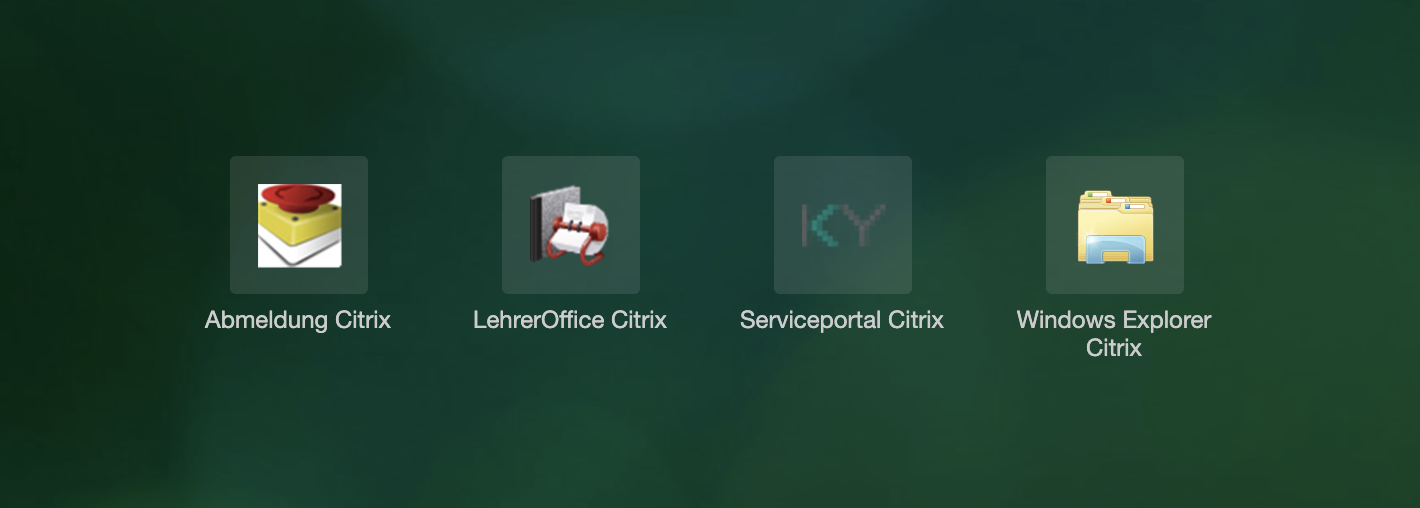
Das Laufwerk 'O' anklicken
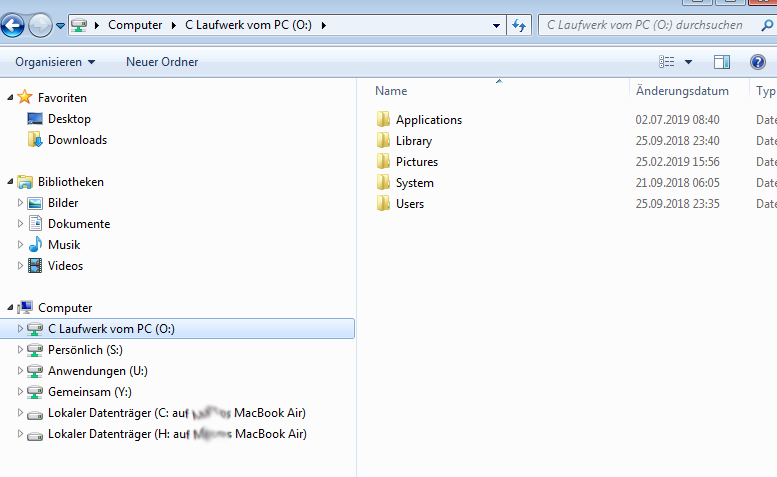
Nun auf 'Users' klicken, danach den eigenen Namen doppelklicken. Nun sind die Ordner auf der 'eigenen' Festplatte sichtbar. Hier kann nun ein eigener Ordner für die Lehrerofficedokumente angelegt werden.
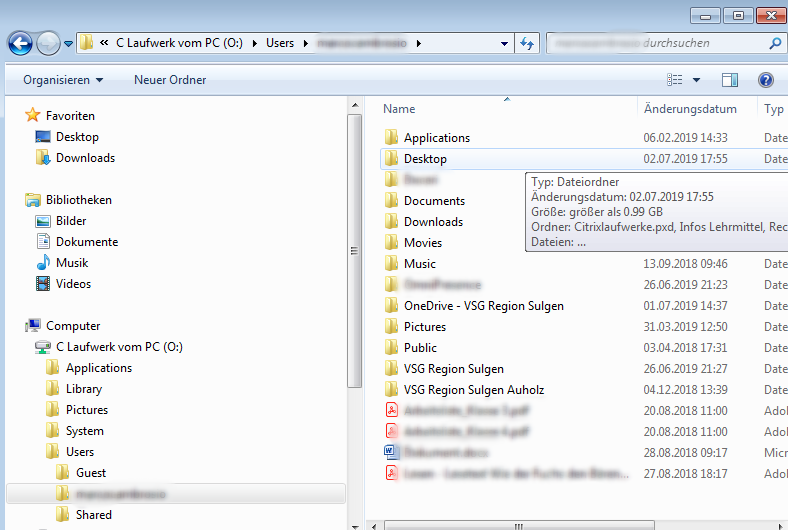
Nun kann der Windows Explorer Citrix geschlossen werden.
Dokument speichern:
Ins LehrerOffice wechseln
Eine Druckausgabe nach Wunsch öffnen
Den Befehl 'als pdf speichern' aufrufen
Im Fenster 'Dateiname' aufs gelber Ordnersymbol klicken und den vorher eingerichteten Ordern suchen:
Arbeitsplatz / Laufwerk 'O' / gewünschter Ordner
auswählen
Assistenten beenden
Dokument auf dem eigenen Gerät öffnen:
Den 'Computer' öffnen (Arbeitsplatz)
Das Laufwerk 'C' (bez. den zuvor erstellten Ordner) anklicken (in der Regel – ansonsten den Ordner über die Suchfunktion suchen)
Den gesuchten Ordner mit einem Doppelklick öffnen und die Dateien anzeigen lassen
Gegebenenfalls die gewünschte Datei an einen Ort nach Wahl (z.B. USB-Stick) kopieren oder verschieben
Das Laufwerk 'O' kann vom AfI nicht gesichert werden, da dies lokal ist.
Formulare für alle Lehrpersonen ablegen
Im Bereich 'Formulare der Schule' lassen sich sämtliche Formulare ablegen, welche für alle Lehrpersonen Gültigkeit haben. Anstelle eines Formulars lässt sich auch eine Verknüpfung zu einem Dokument ablegen. Auf dem Laufwerk 'Y' ist bereits ein Ordner 'Formulare' erstellte. Wenn Sie direkt aus dem LehrerOffice ein neues Formular im Bereich 'Formulare der Schule' erstellen, dann wird als Speicherort dieser Ordner gewählt. Falls auf dem lokalen Schulserver bereits Formulare erstellt wurden, so lassen sich diese wie folgt 'zügeln':
LehrerOffice lokal öffnen
Ins Modul 'Formulare' wechseln
'Formulare der Schule' auswählen
Im Menü 'Aufrufen' den 'Ordner' wählen
Sämtliche Inhalte kopieren und in den Ordern ablegen, welcher dem Laufwerk 'O' in der Citrix-Umgebung entspricht
Die Inhalte anschliessend aus dem Laufwerk 'O' ins Laufwerk 'Y' (Laufwerk der Schule) verschieben
Dokumente auf dem Laufwerk der Schule ablegen
Dokumente, die für alle Lehrpersonen zugänglich sein sollen, lassen sich im Modul 'Formulare' schnell und einfach Verknüpfen. Dazu den Befehl 'neues Formular' wählen. Auswahl auf 'Verknüpfung zu einem bestehenden Dokument anlegen' wählen. Bedingung dazu ist, dass das Dokument vorher ins Laufwerk 'Y' in den Ordner 'Formulare' kopiert wurde.
Die Lehrperson kann anschliessend im Modul 'Formulare' die Verknüpfung anklicken. Es öffnet sich automatisch das gewünschte Dokument.
Dokumente auf dem eigenen Laufwerk ablegen
Das eigene Laufwerk auf der Citrix-Umgebung ist das Laufwerk 'S'. Auf dieses Laufwerk hat nur der angemeldete Benutzer Zugriff. Die Daten sind für andere Lehrpersonen oder den Administrator nicht sichtbar (zu vergleichen wie die 'eigenen Dokumente' auf dem persönlichen Computer.
Um ein Dokument (z.B. ein pdf eines Gespräches) am richtigen Ort zu speichern gehen Sie wie folgt vor:
Zuerst einen entsprechenden Ordner im Explorer anlegen:
Im Startfenster (direkt nach der Anmeldung via SMS-Token) den 'Windows Explorer Citrix' öffnen
Das Laufwerk 'S' anklicken
Mit der rechten Maustaste im rechten Ordnerfenster en Befehl 'Neu / Ordner' wählen
Den Ordner nach Wunsch benennen
Dokument nach Wahl speichern:
Im LehrerOffice im gewünschten Modul ins Register 'Druckausgabe' wechseln
Die gewünschte 'Druckausgabe' aufrufen
Den Befehl 'als pdf speichern' wählen
Dem Dialogfenster folgen
Beim 'Zielordner' über das gelbe Ordnersymbol den vorher erstellten Ordern auswählen
Dialogfenster beenden
Um ein bereits gespeichertes Dokument wieder abzurufen, den Explorer öffnen und das gewünschte Dokument aus dem Laufwerk 'S' auswählen.
Das Laufwerk 'S' wird jeweils über Nacht vom AfI gesichert.